Sebesség oldalak a Word -ben

- 4918
- 491
- Major Vince Imre
A szokásos szöveg másolása a Microsoft Office termékekben nagyon egyszerű. De ha vannak bizonyos stílusok, jelölések, képek vagy multimédia - lehet, hogy nem őrzik meg. És mindent újra be kell állítania. És ez nehéz és hosszú. Jobb, ha elolvassa, hogyan másoljon egy oldalt a Word -ben. Az összes tartalmat gyorsan átviheti a dokumentumba. És nem változtatja meg újra a jelöléseket, és eldönti, hol kell írni a zsírt, és hol - dőlt betű.

Az információkat különböző módon lehet beilleszteni a Word dokumentumba
Szövegválasztás
Mielőtt a Word -ben másolja az oldalt, érdemes kiemelni. De hogyan lehet lefedni egy hatvan lap nagy cikket? Végül is kényelmetlen az, hogy kurzorral csináljunk egy kurzorral. Vagy meg kell jegyeznie a bekezdést, a sort, a szót?
Íme, mit kell tennie:
- Egy bizonyos önkényes fragmentum. Nyomja meg a műszakot, és mozgassa a kurzort nyilakkal.
- Az egész dokumentum. A Ctrl+A kombinációja megfelelő.
- Vonal. Hozd egy kicsit az egérnek a helyétől balra, amelybe a bekezdéseket elhelyezik, és kattintson.
- Oldal. Nyissa meg a szerkesztést - Keresse meg - menjen, és a szám helyett írja be a "\ page" parancsot (idézőjelek nélkül)
- Ajánlat. Kattintson rá egy szorított CTRL gomb segítségével.
- Szó. Duplán kattintson a feliratra.
- Bekezdés. Hármas kattintson egy töredékre.
Másolja és beszúrja
A formázási paramétereket a feliratokkal együtt át kell vinni. De néha ezt emellett meg kell jelölni. Így lehet másolni a szóban:
- Válassza ki a szöveget.
- Kattintson a Ctrl+C gombra az Exchange pufferhez való hozzáadáshoz.
- Kattintson a Ctrl+V elemre ("beszúrás").
- Egy ikon egy bolygómappa formájában jelenik meg egy fragmentum alatt. Kattintson rá, hogy konfigurálja a szimbólumok megjelenését.
További információ a menü minden opciójáról:
- Kezdeti formázás. Lehetővé teszi a felirat beillesztését abban az formában, amelyben eredetileg volt.
- Csak a szöveg. A stílusokat és a rajzot nem tolerálják.
- A végső fragmentum formázása. A fájl beállításai, amelyekben az oldal másolásához szükséges, aktiválva van. Ha a "fő" stílus forrása kettős intervallummal állítja be a kalibriai betűtípust, és a végső dokumentumban - az új római idők nélkül, a végső beállításokat a feliratra alkalmazzák.
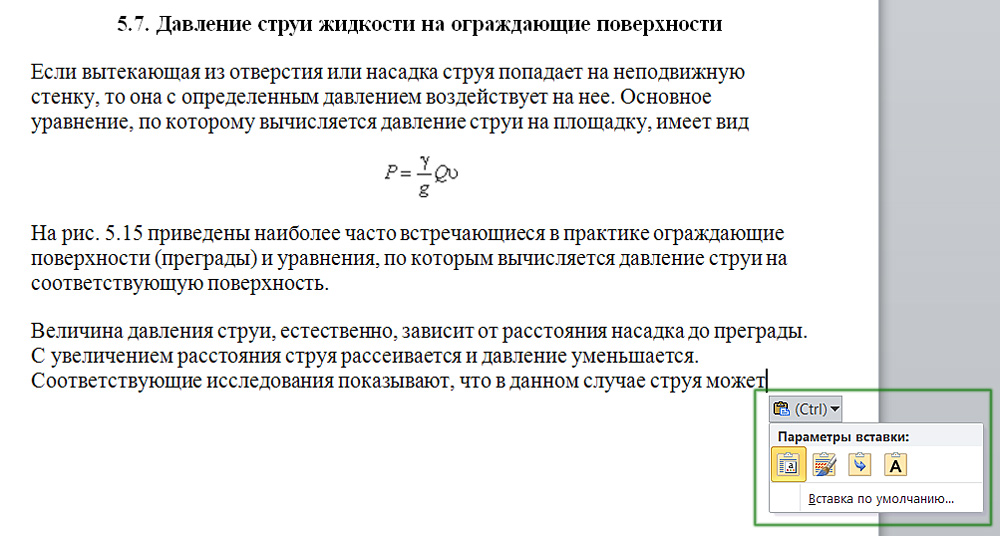
Az ikon további helyi menü megnyit
Ezek a funkciók eltérően aktiválhatók. Így lehet beilleszteni egy másolt szöveget a Wordbe a menüben.
Ha van Office 2007:
- Keresse meg a "Home" panel "Boofer of the Exchange" pontot. A bal oldalon van. Vannak a szükséges funkciók.
- A stílusok, a jelölés és a betűtípus beállításainak átviteléhez használja a "A modell formátumát".
- Miután kattint a "másolás" a "betét" gombra, aktívvá válik. Kattintson az alatta lévő fekete nyílra, és válassza a „Speciális” elem lehetőséget.
- Megnyílik egy ablak a végső formázási típusokkal. Az "ábra" és a "Windows" metafile opciók grafikus objektummá alakíthatják a feliratot.
A másolt szöveg elmentéséhez a Word 2010 -ben lépjen a Környegység menübe.
- Kattintson a Jobb egér gombra.
- A betét paraméterei alatt három ikon található. Beállíthatja őket velük, milyen formában másolja a fragmentumot. Nem lesznek aktívak, ha a pufferben nincs semmi.
Másolja az Excel -ről a Word -t
Az Excel tartalma, ha közvetlenül a Word -re kerül, nem jelenik meg táblázatokként. Ahhoz, hogy azonnal hozzáadja a hálóhoz, tegye így:
- Jelölje ki a jobb oldalt, másolatot.
- Ctrl+c.
- Nyissa meg a végső dokumentumot.
- Ha van egy Office 2007, kattintson a nyílra a „Inter” blokk alatt (a panel bal oldalán található „Fő” menüben található), lépjen a „Special” elemre, és válassza ki a „Microsoft Office Excel” lapot. A szimbólumok megjelennek az asztalnál.
- A Word 2010 -ben kattintson a jobb egér gombra, és keresse meg a "Beillesztési paraméterek" mezőt a legördülő listában. Lesznek ikonok, amelyek formázási beállításokat jelölnek. Egyéves kölcsöngel, hogy megjelenítsék a szöveg végül, hogyan fog kinézni. Szüksége van a "Használd a végső fragmentum stílusát" opcióra.
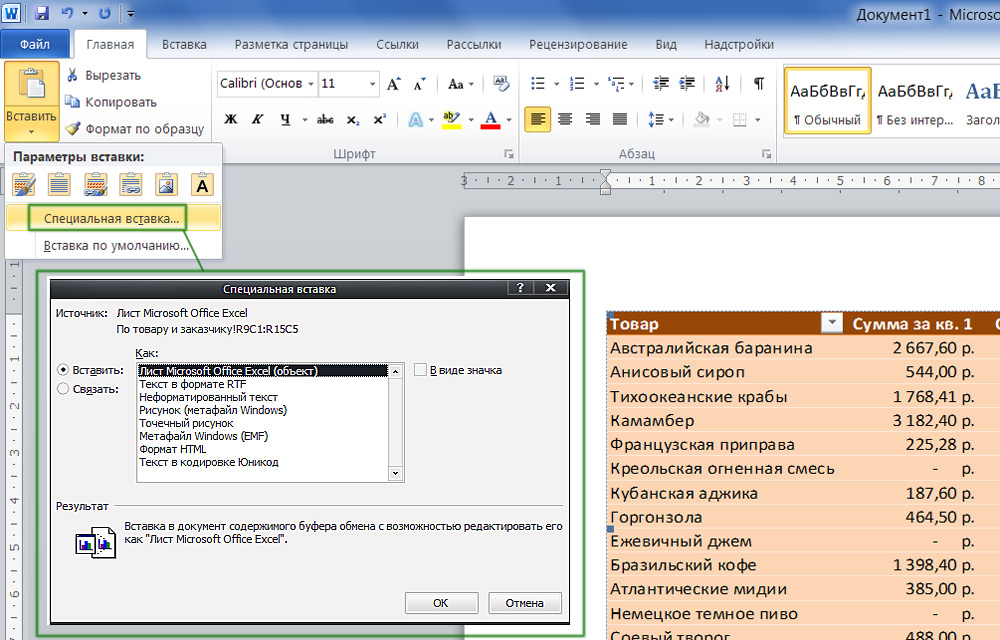
Az adatbemutató struktúrájának megőrzésére speciális betét használható
2010 -ben az irodának van egy másik lehetősége:
- Az Excel -ben válassza ki a cellákat, és kattintson a Ctrl+C gombra
- Adja hozzá a rácsot a szóhoz. Ehhez nyissa meg a "Táblázat" menüt, és válassza a "Draw" lehetőséget.
- Kattintson rá a jobb egérgombbal és a „Inserte” paraméterek blokkjában ”, hogy a táblázatba kombinálódjon. A szimbólumok kitöltik a hálót, és ugyanazt jelenítik meg, mint az Excel -ben.
Az internetes oldal másolása a Word -ben
Ha az információkat Word -ben menti a webhelyről, akkor autonóm módban lehet megtekinteni. De nem tudja átadni az összes tartalmat. Végül is, nemcsak a szöveg, hanem a képek, a multimédia, a háttér és még animáció is van. Sajnos az irodai termékek potenciálja korlátozott, és minden elem nem fog működni. De a fontos adatok továbbíthatók. Az oldal másolásához a hálózatról a következőket tegye:
- Kattintson a webhely ingyenes területére (ahol nincsenek képek, linkek és animáció) a jobb egérgombbal.
- "Mindet kiválaszt".
- Kattintson a Ctrl+C vagy a "Másolás" gombra a Környegység menüben.
- Nyissa meg a végső dokumentumot.
- Ctrl+v vagy "beszúrás"
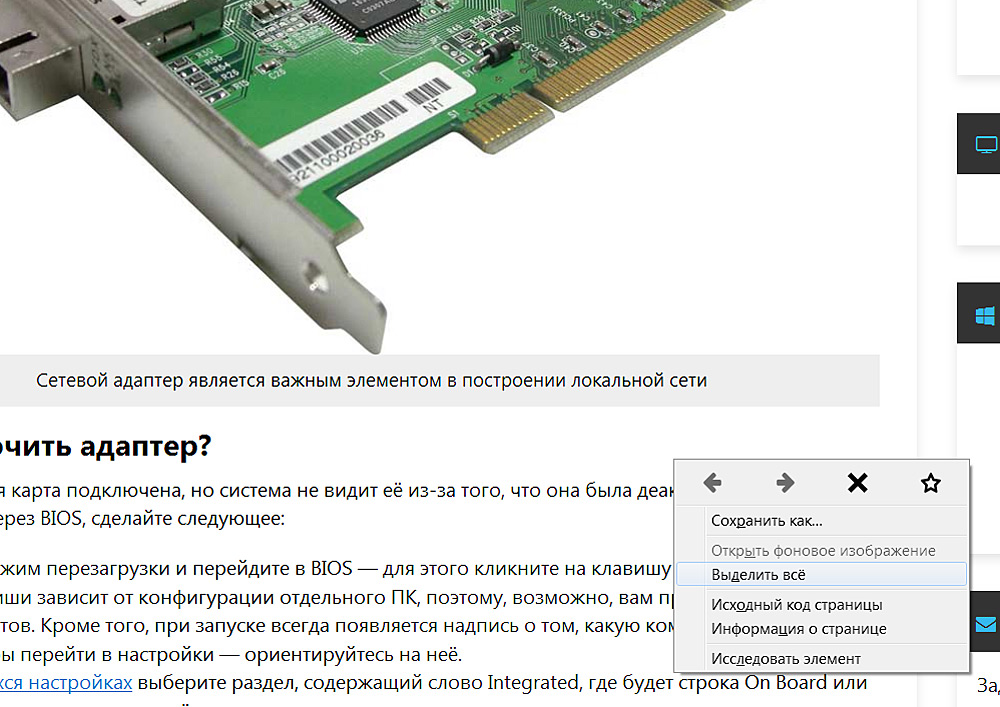
A Firefox példáján az információkat másoljuk a weboldalról
Tehát mentheti a webhely fő részét: rajzok, linkek, navigáció. Néhány elem nem fog működni (például bemeneti űrlapok). De nemcsak a fontos adatokat elhalasztják, hanem a reklámozást is, a zászlókat is. A kizárólag feliratok másolásához kattintson a jobb egérgombbal és a "Stavka" paraméterek mezőben a megfelelő ikonon.
Ha azonnal át akarja vinni a teljes oldalt a háttér, a flash animáció, a kalap és a funkcióval, hozza létre a HTML fájlt a böngésző beállításain keresztül.
- Kattintson a webhely bármely ingyenes helyére a jobb egérgombbal.
- "Mentés másként".
- Állítsa be a fájl elérési útját és nevét. A grafika és a multimédia ugyanabban a helyen lesz, mint a dokumentum. Például, ha ment egy "Nastroyvse" nevű oldalt egy számítógépen, akkor a töltés hozzáadódik a "Nastroyvse" mappába. De minden megjelenik, mint egy böngészőben.
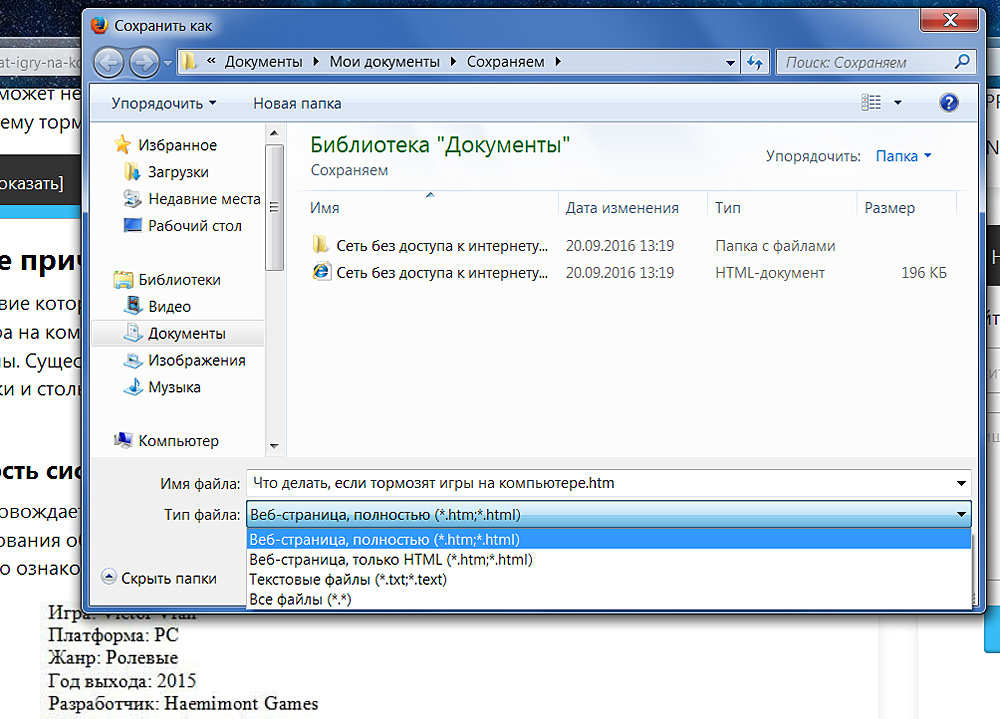
Javasoljuk, hogy válasszon a teljes oldal megőrzését
Könnyű másolni az adatokat a Word -ben. Elég emlékezni a kulcsok kombinációjára. De itt vannak árnyalatok. Végül is nemcsak a szöveget, hanem a formázást is el kell viselni.
És mit gondolsz, mi a legkényelmesebb: a kulcsok vagy a helyi menü kombinációja?
- « Vizuális könyvjelzők hozzáadása a különböző böngészőkbe
- Az áramellátó egység vagy laptop szétszerelésének szabályai »

